文章详情页
Win10平板存储空间不足怎么办?
浏览:23日期:2022-09-25 11:51:07
Win10平板存储空间不足怎么办?平板是很多人的爱,因为屏幕够大!但是使用一段时间后,应用等越装越多,慢慢的空间就紧张了,然后安装软件时,平板就会提示“此软件只能安装到系统盘上”,其实我们可以将存储卡的空间扩充到系统盘中,只要按照小编的步骤操作就可以了。
步骤如下:
1、右键点击屏幕左下角的Win10开始按钮,选择“磁盘管理”。在存储卡上点击右键,选择“删除卷”,这会清空存储卡中的数据,所以如有重要数据请提前备份。

2、然后存储卡就会变成“未分配”空间,右键点击,选择“新建简单卷”。

3、简单卷大小根据需要自定义,如果想要把整个存储卡的空间都给系统盘,就按最大值;如果只想给一部分空间,就输入合适的大小即可。
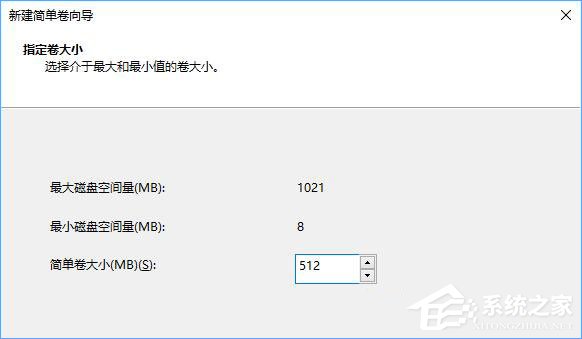
4、进行到“分配驱动器号和路径”这一步时,请选择“装入一下空白NTFS文件夹中”。如图:
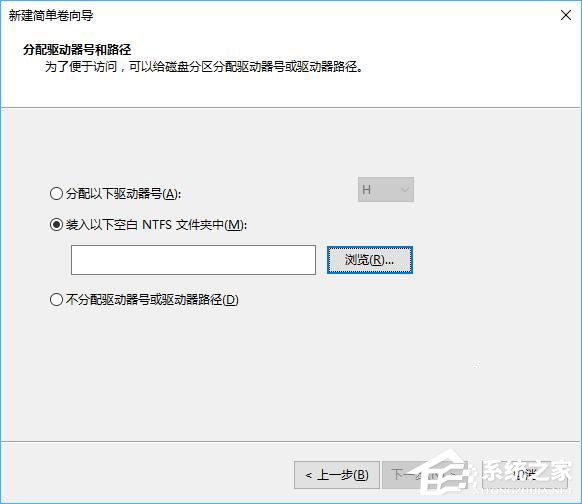
5、先在系统盘(C盘)中新建一个名为存储卡的文件夹,然后点击“浏览”按钮,选中“存储卡”文件夹。如图:
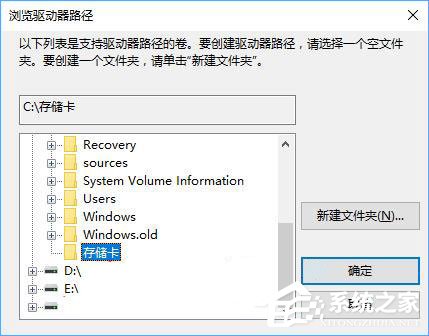
6、然后一直下一步格式化完成即可。
这时你到系统盘中查看,就可以看到“存储卡”文件夹,图标显示为一个磁盘的快捷方式。如图:
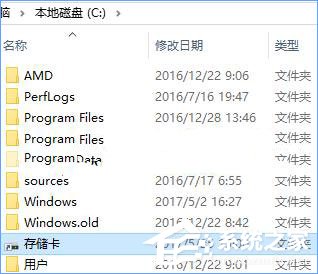
7、以后再安装应用软件时,安装位置就可以选择系统盘中的“存储卡”文件夹了。
如果以后想要释放“存储卡”空间,删除该文件夹即可。
以上就是Win10平板存储空间不足的解决办法,该方法是不是很完美啊?如果你也正面临此困扰,不妨试试小编提供的方法哦!
相关文章:
1. Mac电脑Steam社区打不开怎么办?Mac无法打开Steam社区的解决方法2. FreeBSD FreeNAS安装图解教程3. Unix vmstat 命令详解宝典4. centos7怎么关闭ipv6仅使用ipv4?5. Freebsd+IPFW结合使用防小规模DDOS攻击的配置方法6. Win11 Build预览版25276怎么启用新版文件管理器?7. XP系统注册表如何快速还原到上次成功启动时的状态8. CentOS7开启 BBR为VPS加速详解9. Windows Modules Installer Worker是什么进程?硬盘占用100%的原因分析10. UOS应用商店不能用怎么办? uos系统应用商店不能使用的解决办法
排行榜

 网公网安备
网公网安备